Wenn wir einen Gmail IMAP Account besitzen, bekommen wir möglicherweise eines Tages die Nachricht „Der Server schickt eine Fehlermeldung zurück. Der Account hat das Bandbreitenlimit überschritten (Fehler)“ als Falschmeldung beim Start oder wenn wir versuchen, viele unserer Nachrichten zu kopieren oder zu verschieben, zurück. Außerdem können wir eventuell eine Fehlermeldung mit „Login auf dem Server imap.gamil.com fehlgeschlagen“ erhalten, welcher sofort eine Aufforderung, das Passwort einzugeben, folgt.
Derselbe Fehler kann übrigens ebenfalls bei einem Gmail POP Account auftreten. Dies passiert dann, wenn wir viele neue Nachrichten in deinem Posteingang haben und versuchen, all diese downzuloaden.
Beide Fehler gehen auf ein Limit zurück, welches von Gmail initiiert wurde. Das Limit bestimmt, wie viel Bandbreite wir benutzen können. Wenn wir 24 Stunden warten, wird die Sperre automatisch aufgehoben. Jedoch müssen wir darauf achten, dass Serverlimit danach nicht sofort wieder zu überschreiten. Sobald wir das Bandbreitenlimit wieder erreicht haben, wird der Server uns wieder augenblicklich ausloggen. Dieses Problem tritt allerdings nicht nur bei Thunderbird allein auf. Thunderbirds Standardeinstellungen lassen aber ein häufigeres Auftreten dieses Fehlers öfter zu. Weder das Limit noch die Fehlermeldungen werden von Gmail dokumentiert. Dennoch existieren zahlreiche Threads in ihrem Support über diesen Fehler.
• Falls wir einen IMAP Account besitzen, müssen wir temporär unzugängliche Offline Ordner (Einstellungen-> Konten-Einstellungen -> Gmail -> Synchronisation und Speicherplatz -> Nachrichten dieses Kontos auf diesem Computer bereithalten) sowie die globale Suche / das globale Indexing (Einstellungen -> Einstellungen -> Registerkarte Erweitert –> Allgemein -> Erweiterte Konfiguration-> Erlaube globale Suche und Index) in Betracht ziehen.
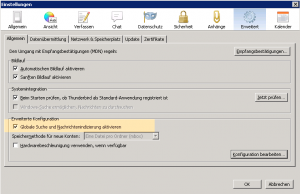
Diese downloaden Kopien all unserer Nachrichten im Hintergrund. Zuvor müssen wir allerdings„Alle Nachrichten“ von der Liste der Offline Ordner abwählen, da sie eine Kopie all deiner Nachrichten von unserem Account beinhalten und unsere kopierten Nachrichten so doppelt kopiert werden würden.
• Dann versuchen wir, aus Thunderbird auszusteigen und füllen das Ausstiegs-Captcha-Formular aus. Dieses erscheint in unserem Browser. Wir geben unseren Benutzernamen und unser Passwort ein, danach die Buchstaben bzw. Zeichen, welche wir in der Box unterhalb sehen können. Wenn wir erfolgreich waren (es kann möglicherweise der Fall auftreten, dass wir mehrere Versuche benötigen, die Zeichen des Captcha zu lesen) und wir uns aus Gmail ausloggen haben können, versuchen wir, Thunderbird noch einmal zu verwenden. Wenn wir anstatt Gmail eine der Google Apps verwenden, versuchen wir stattdessen ein Logut mit dem Captcha von https://www.google.com/a/[domain.com]/UnlockCaptcha. Wenn unser ISP einen gratis Gmail Account zur Verfügung stellt, werden immer Google Apps dafür verwendet.
Gmail wird uns unseren Account temporär unzugänglich machen, falls wir mehr als 100 Empfänger in unseren Nachrichten eingeben oder wir eine große Nummer an unzustellbaren Nachrichten besitzt. Dies sollte eine Fehlermeldung wie „550 5.4.5 Täglicher Sendeanteil überschritten“ oder eine ähnliche Meldung erscheinen lassen. Diese Nachrichten treten im Normalfall anstatt der Fehlermeldung „Bandbreitenlimits überschritten“ auf. Beide Fehler mögen verwirrend aussehen, da sie beide ein 24-Stunden-Limit besitzen, bevor sie deaktiviert werden. Gmail löscht außerdem automatisch einen Account, wenn er mehr als 9 Monate nicht benutzt wurde.
